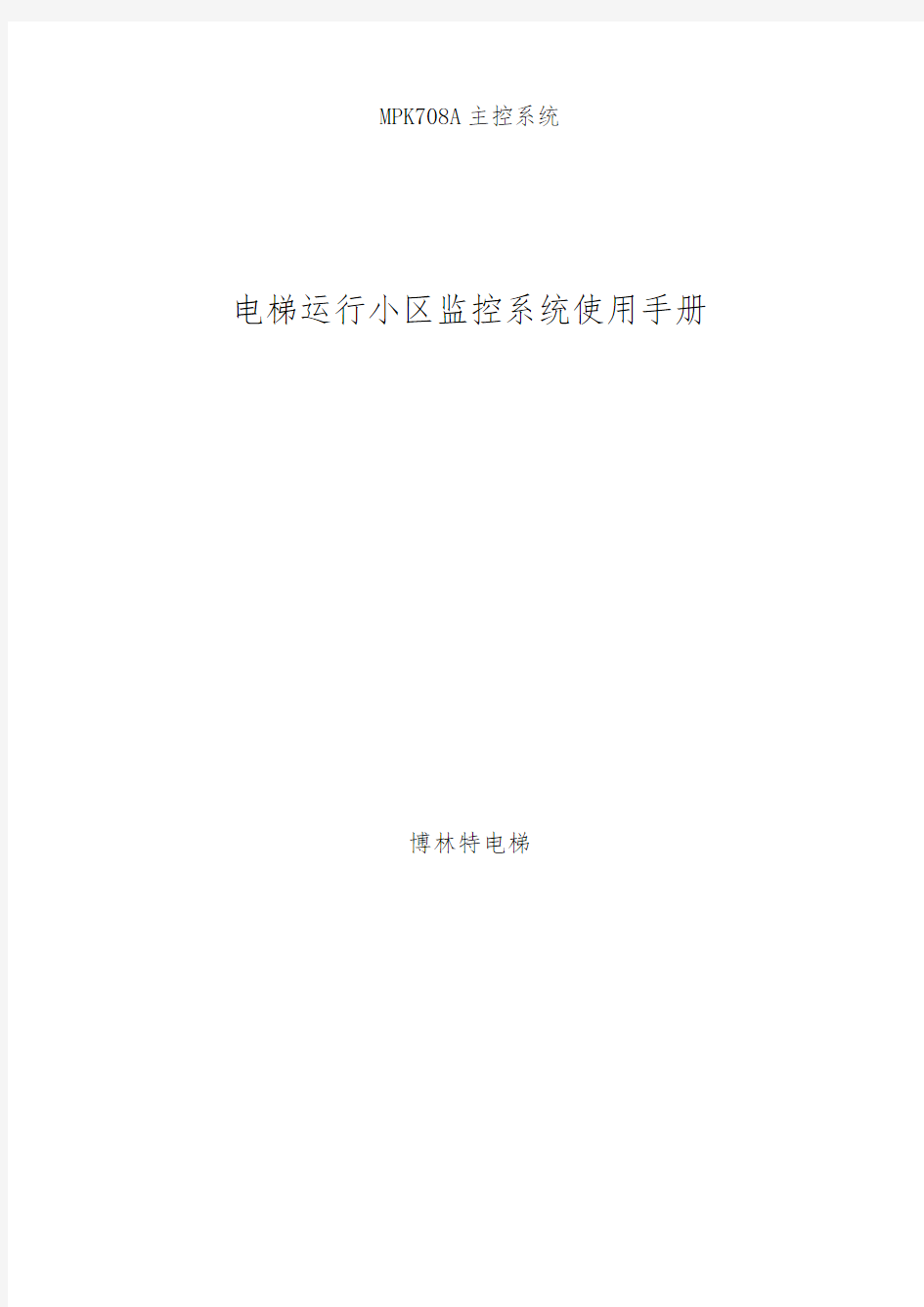
博林特BLT电梯 小区监控系统使用手册范本
- 格式:doc
- 大小:5.66 MB
- 文档页数:30
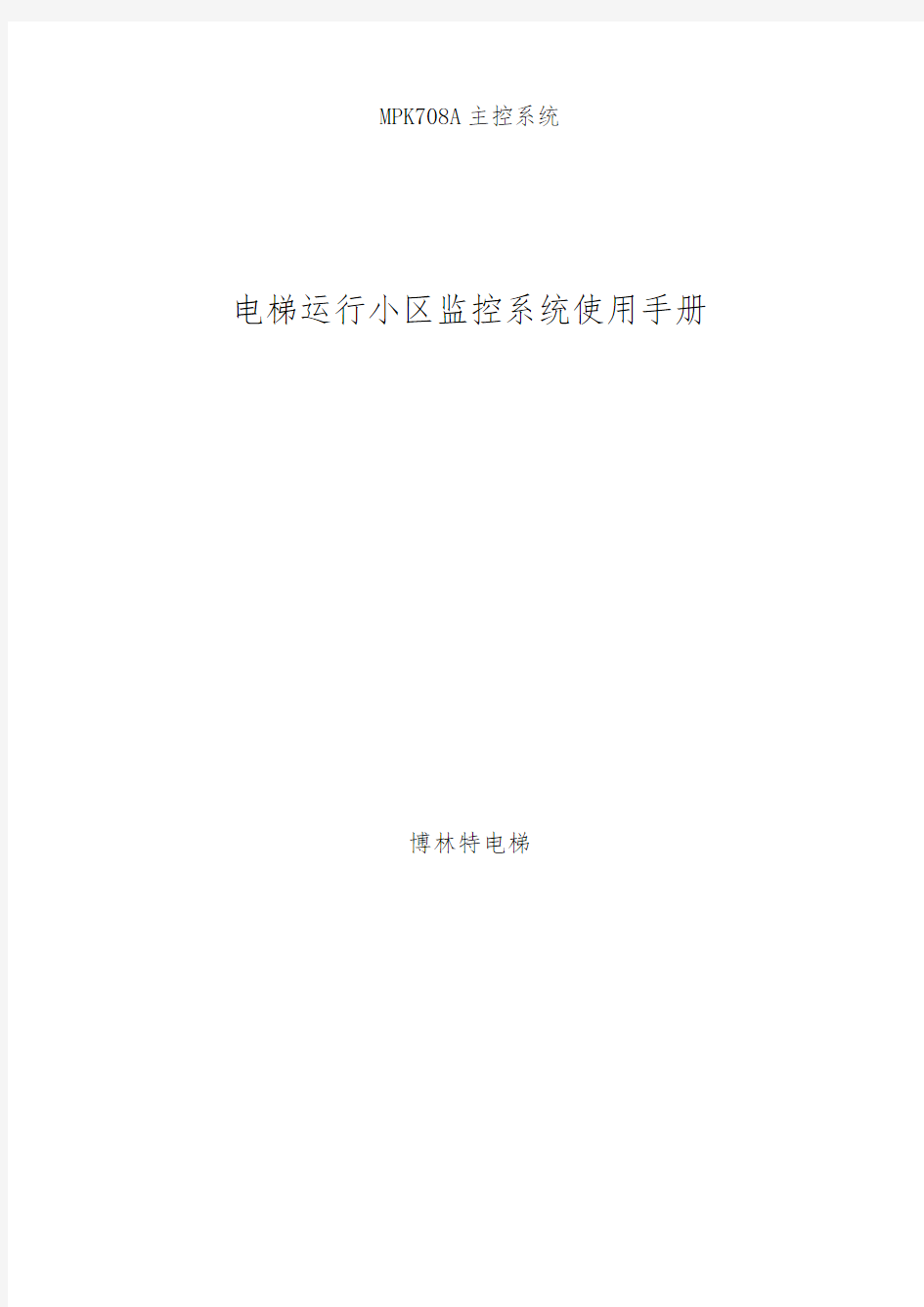
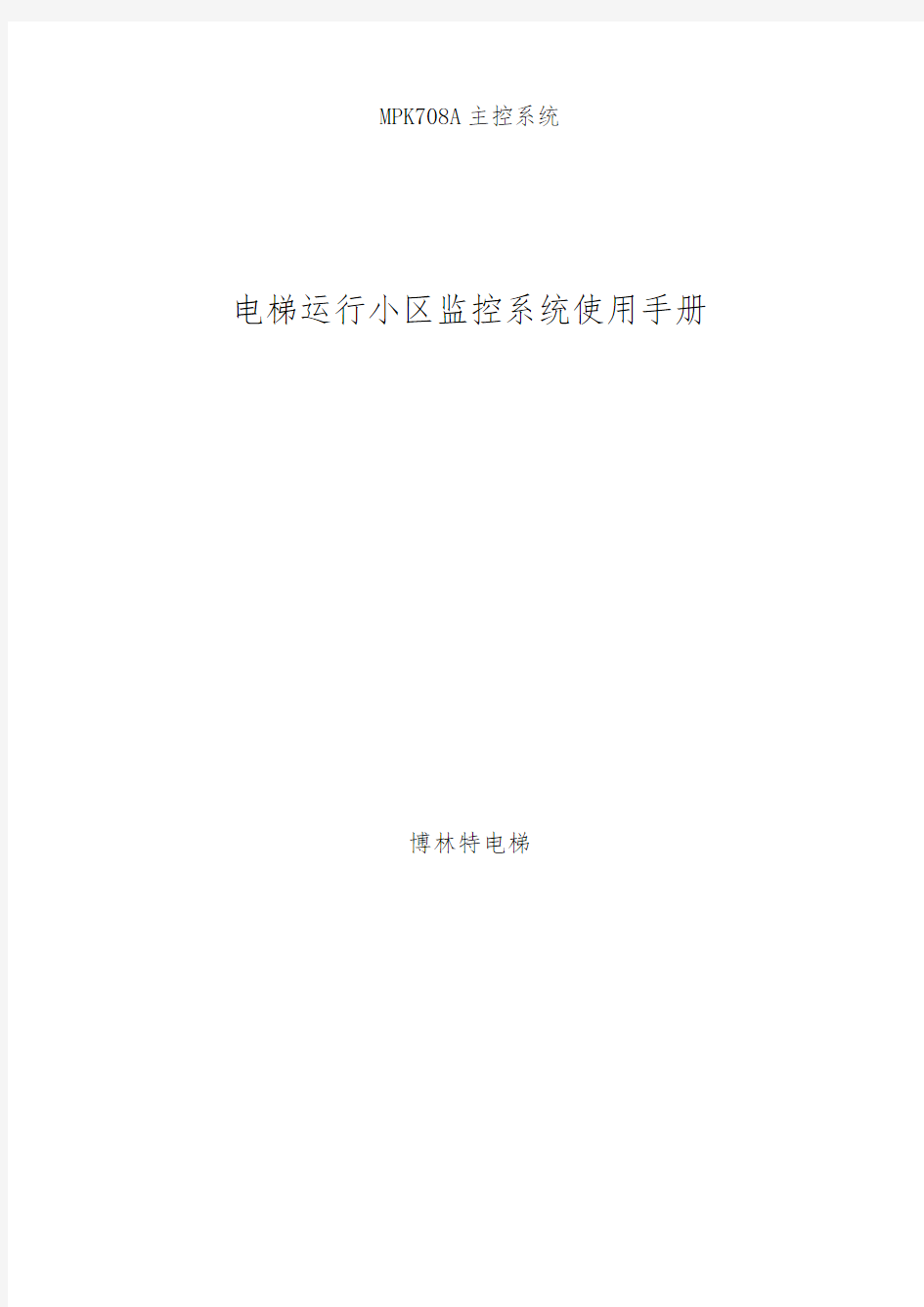
MPK708A主控系统
电梯运行小区监控系统使用手册
博林特电梯
目录
第一章系统简介 (3)
第二章安装说明 (4)
2.1系统接线 (4)
2.2软件安装: (5)
第三章主界面的使用 (12)
第四章远程电梯操作器主界面 (14)
第五章电梯运行监视器 (17)
第六章系统设置 (22)
第七章CanBus通讯控制器界面 (28)
第一章系统简介
小区电梯运行监控系统作用为: 通过现场工业总线CanBus,与电梯控制器通信,建立工控机与电梯控制器间的双向通信,实现了如下的功能。
•实现对小区电梯的集中、统一、智能化监控
•实现了对单一电梯所有状态的实时监控、显示
•实现了对小区所有电梯的实时控制
•实现了对电梯控制器进行故障实时监控、故障诊断、及时通知维修人员•实现了电梯历史故障查询、分析与统计
•可对电梯控制器运行参数进行查询
使用本软件,不但可以减少现场维护工作量,同时降低了产品维护成本,对提高企业经济效益很有帮助。
第二章安装说明
系统接线
注:连线都采用屏蔽线,图中细线表示两根通信线,粗线表示四芯线。
CAN 中继器端口说明:
注意:CAN 口采用4芯CAN 线连接时,DC24V 无需接线,只有在CAN 口 无DC24V 时,才在DC24V 加电源。
软件安装:
本软件运行在PⅢCPU 或更高的处理器上;建议安装128M 或更高的存;由于有部分动画显示,需安装32M 或更高的显存的显卡;为获取更多的实时信息,建议设置1024×768的分辨率 ,以取得更好的显示效果。
1、点击安装文件GEMsetup.exe 。将弹出如下的语言选择下拉框,用户先选定语言种类。然后点击“确定”按钮,进入下一步。
图1
2、选择语言后,将弹出如下的安装进度条,请用户认真阅读进度条上的条款。如果想停止安装请点击“取消”按钮。
图2
CAN1口
十 CAN2口
CAN 口3
电源
一
OT-02
3、安装向导进度条过后,将弹出如下的确认对话框,如果用户确认要安装,点击“下一步”按钮。如果想停止安装请点击“取消”按钮。
4、点击“下一步”按钮过后,将弹出如下的“客户信息”对话框,用户根据自己的实际情况填写用户名和组织单位。确认各项信息正确填写过后,点击“下一步”按钮。如果想停止安装请点击“取消”按钮。如果想返回到上一步请点击“上一步”。
图3
5、点击“下一步”按钮过后,将弹出如下图4的“选择目的地位置”对话框,如果用户想改变安装目录,请选点击“浏览”按钮。选好安装目录后,点击“下一步”。
图4
6、点击“下一步”按钮过后,将弹出图5所示的“选择程序文件夹”对话框,用户选择好相应的文件夹后,请选点击“下一步”按钮即可。该文件夹为操作系统“开始”菜单中“程序”项的容。
图5
7、点击“下一步”按钮过后,将弹出图6所示的“开始复制文件”对话框,用户仔细阅读安装的相关配置参数后,请选点击“下一步”按钮即可开始复制程序。如果发现有误,可以点击“上一步”重新设定参数。
图6
8、点击“下一步”按钮过后,将弹出图7所示的“安装状态”对话框。在此过程中将安装相应的配置文件。
图7
9、安装软件狗程序时将显示如图8所示界面。如果用户想显示中文安装,请点击“Chinese”按钮,安装界面将转换成中文界面,如图9所示。如果想再会到英文安装界面,请点击“English”按钮,将重新回到图8所示的英文安装界面。
图8
图9
注:以下安装以中文安装界面为例说明
10、点击“继续”按钮之后,将弹出如图10所示界面。
图10
11、再点击“继续”按钮之后,将弹出如图11所示界面。同时会弹出如图12所示的对话框,用户此时必须选择“否”。
图11
图12
12、点击“继续”按钮之后,将弹出软件狗安装成功的界面。
1)安装完毕后,在计算机并口上加上与本软件配套的加密狗。要尽量避免带电插拔加密狗。尤其是在加密狗的后边接了打印机且打印机的电源打开的情况下绝对禁止插拔加密狗,因为这样很容易造成加密狗的损坏并有可能损坏打印机或计算机并口。
2)在开始->程序菜单中运行群控程序,第一次运行时,会启动加密狗的安装程序,按照提示安装加密狗。
3)再次运行群控程序即可开始监控。注意此群控软件必须与加密狗配套使用,无加密狗或加密狗不正确均会造成程序无法运行或运行错误。
第三章主界面的使用
点击“电梯运行监控系统”,进入小区电梯运行监控系统,界面如下:
当我们登录进入主界面后,在主界面最下方为系统的状态栏,如下图:
其中状态栏又分为开始菜单、Canbus通讯信息栏和时间栏。各状态栏的功能分别介绍如下:
开始菜单:
点击开始菜单,将弹出开始菜单如下图:
各选项功能的详细介绍请查看相应章节
Canbus通讯信息栏:Canbus通讯信息栏紧挨着最右角时间栏,左键点击图标,就会弹出一个菜单,如图
开始:
如果是断开状态,点“开始”系统将重新连接当前电梯群。
停止:
如果要断开电梯和工控机的通讯,点击“停止”。
状态:
将显示当前Canbus通讯的具体细节状态,详情请查看Canbus通讯监测。
退出:
将隐藏该Canbus通讯信息菜单。
时间栏:最右角的时间栏显示现在的时间。